WPS演示中融入视觉元素至关重要,我们将详述如何在该软件内嵌入网络图片。
1、 打开wps,进入其主界面;
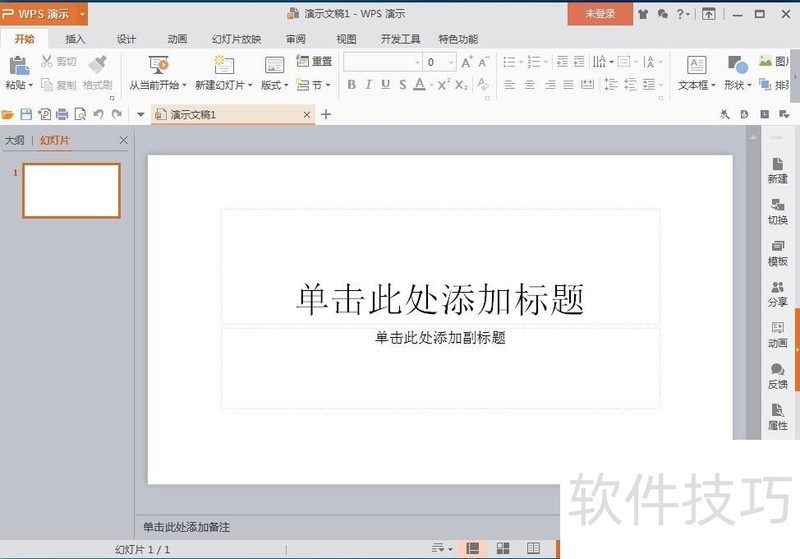
2、 点击wps的插入菜单;
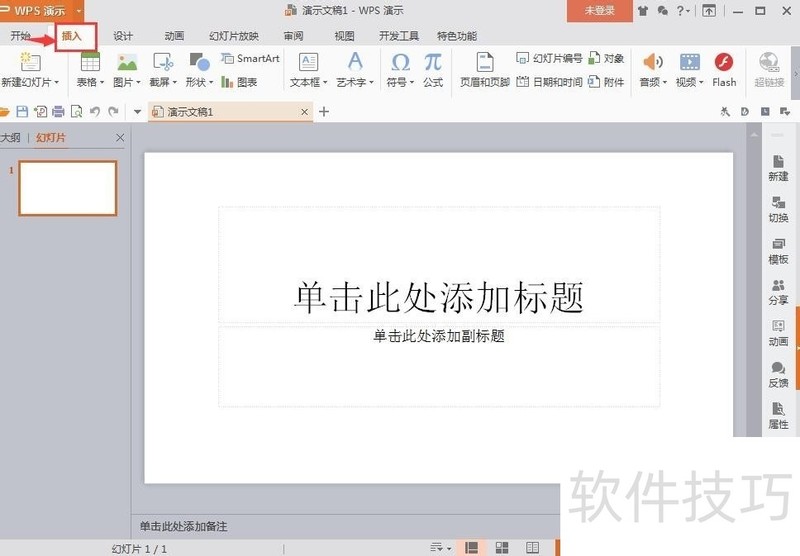
3、 找到并点击图片;
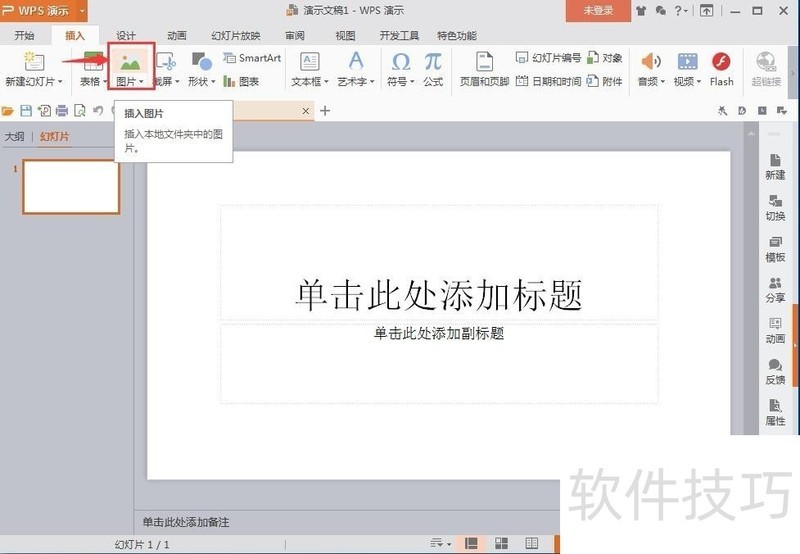
4、 在打开的子菜单中点击在线图片;
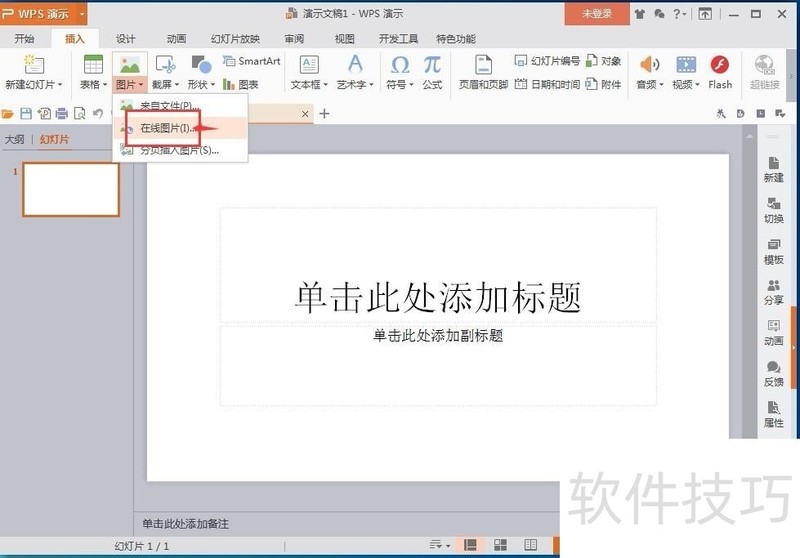
5、 找到需要的图片,选中它;
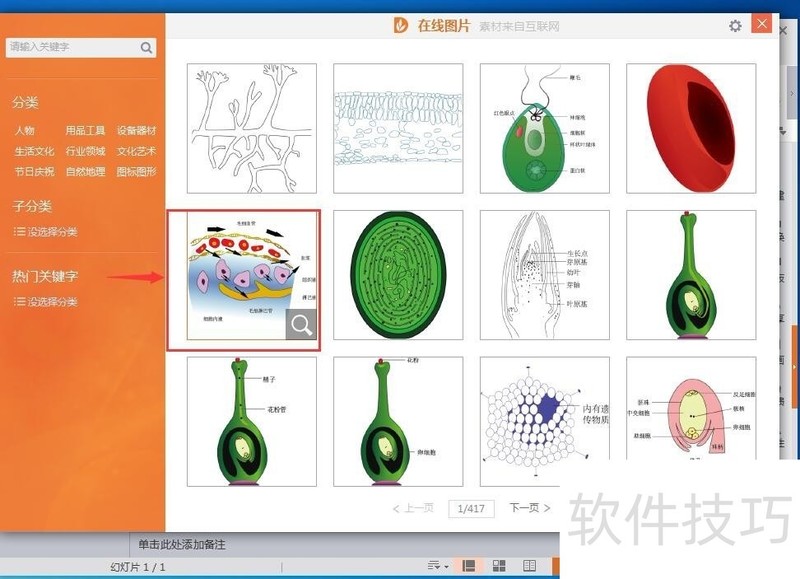
6、 将这张图片插入到wps中;

7、 用鼠标在图片右下角的句柄处拖动,调整好它的大小;

文章标题:怎样在wps演示中插入在线图片?
文章链接://www.hpwebtech.com/jiqiao/208579.html
为给用户提供更多有价值信息,ZOL下载站整理发布,如果有侵权请联系删除,转载请保留出处。
相关软件推荐
其他类似技巧
- 2024-08-23 16:38:02怎样在wps演示中插入在线图片?
- 2024-08-23 16:37:02PPT教程:wps做图片拆分效果,让ppt变高大上
- 2024-08-23 16:36:02电脑WPS怎么找回误删的文档
- 2024-08-23 16:34:02多字段的排列
- 2024-08-23 16:32:02WPS便签怎么插入数字编号 如何自动数字排序
- 2024-08-23 16:31:02如何在WPS幻灯片中置入音频文件
- 2024-08-23 16:29:02WPS如何快速调整行间距
- 2024-08-23 16:28:02如何以字体颜色为条件求和 ?
- 2024-08-23 16:25:02WPS怎么插入and函数
- 2024-08-23 16:23:01wps热点怎么禁止启动
金山WPS Office软件简介
WPS大大增强用户易用性,供用户根据特定的需求选择使用,并给第三方的插件开发提供便利。ZOL提供wps官方下载免费完整版。软件特性:办公, 由此开始新增首页, 方便您找到常用的办公软件和服务。需要到”WPS云文档”找文件? 不用打开资源管理器, 直接在 WPS 首页里打开就行。当然也少不了最近使用的各类文档和各种工作状... 详细介绍»









